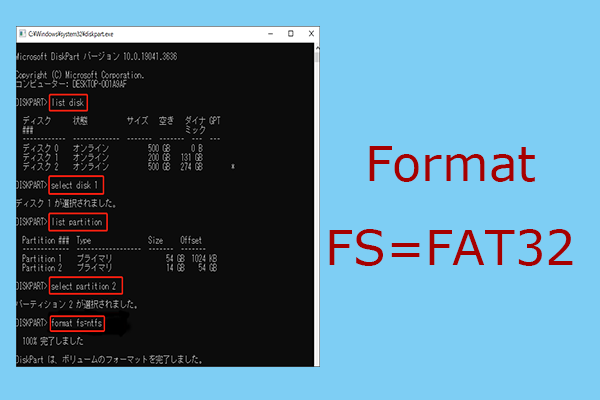LG テレビのUSBフォーマットについて困っている人が少なくないでしょう。MiniTool Partition Wizardのこの記事では、LG TV用のUSBメモリをフォーマットする方法を説明し、LGテレビのUSB設定に関するヒントもいくつかご紹介します。
LGテレビは、USBメモリや外付けドライブから音楽・動画・写真などが再生できる人気のスマートテレビです。ただし、これらのメディアファイルを再生するにはテレビがサポートするファイルシステムでUSBメモリをフォーマットする必要があります。では、USBメモリに保存した動画をLGテレビで再生するには、どのようなファイルシステムにフォーマットしますか?LGテレビ用のUSBメモリをどうすればフォーマットしますか?記事を続けて読んで、内容を確認しましょう。
LG テレビが対応するファイルシステム
LGテレビの公式サイトによると、LG TVでUSBメモリを使うには、Windowsが提供するFAT32またはNTFSファイルシステムでUSBをフォーマットする必要があります。また、40GB~2TBの容量のUSBフラッシュドライブの使用が推奨されています。
ただし、一部のUSBストレージデバイスはサポートされていない場合があり、LGテレビがUSBを認識するにはUSB延長ケーブルが必要になりますのでご注意ください。これで、LGテレビのUSBフォーマットについてご理解いただけたかと思います。Windows で USB をフォーマットする方法を見てみましょう。
LGテレビ用のUSBをフォーマットする
LGテレビでUSBメモリを使用する前に、まずWindowsでUSBメモリを正しいファイルシステムにフォーマットする必要があります。USBメモリをフォーマットする方法は多くあります。このセクションでは、Windows標準搭載ツールエクスプローラーとDiskpart、またはサードパーティ製の専門的なフォーマットツールMiniTool Partition Wizardを使って、USBメモリをフォーマットする方法を紹介します。
# 1. WindowsエクスプローラーでUSBをフォーマットする
まず、Windowsエクスプローラーを使ってLGスマートテレビ用のUSBメモリをFAT32またはNTFSでフォーマットしましょう。具体的な手順は以下の通りです。
ステップ1:LGスマートテレビで使用したいUSBドライブをWindows PCに接続します。
ステップ2:「Win + E」キーを押して「ファイルエクスプローラー」を開き、左側のナビゲーションバーから「PC」を選択します。
ステップ3:「デバイスとドライブ」セクションでUSBドライブを見つけて右クリックし、「フォーマット」を選択します。
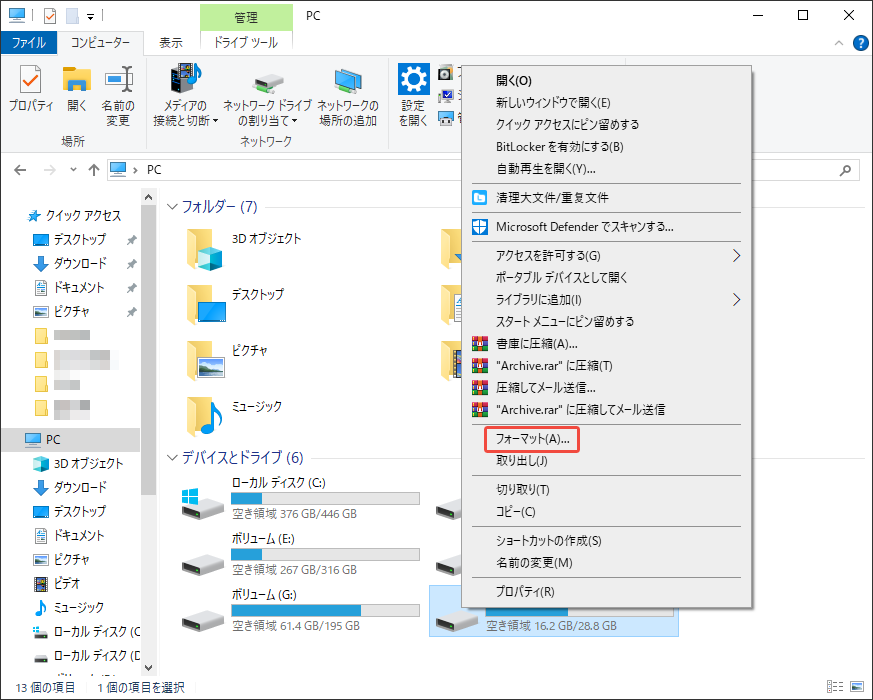
ステップ4:「ファイルシステム」ドロップダウンメニューから「FAT32」または「NTFS」を選択し、「クイックフォーマット」のボックスにチェックを入れ、「開始」をクリックしてUSBドライブをフォーマットします。
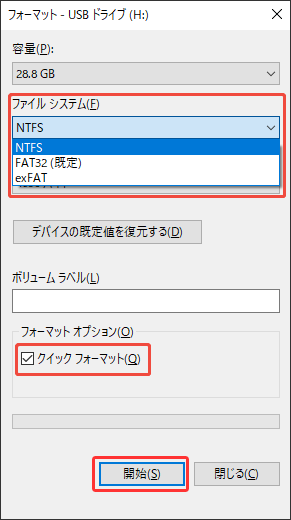
# 2. DiskpartでLG TVのUSBをフォーマットする
Diskpartは、パーティションの作成/拡張/フォーマットなど、ドライブの管理に使われる実用的なWindowsに組み込みコマンドラインユーティリティです。Diskpartを使用して USB をフォーマットするには、以下の手順を慎重に実行してください。
ステップ1:Windowsの検索バーに「cmd」と入力し、「コマンドプロンプト」を右クリックして「管理者として実行」を選択します。ポップアップしたUACウィンドウで「はい」をクリックして確認します。
ステップ2:管理者特権でのコマンドプロンプトウィンドウで「diskpart」と入力し、「Enter」キーを押してDiskpartユーティリティにアクセスします。
ステップ3:LGテレビ用のUSBをフォーマットするには、次のコマンドを順番に入力し、各コマンドの後に「Enter」キーを押します。
- list volume
- select volume 〇 (〇はフォーマットしたいパーティションの番号を示します。ここではUSBのパーティション番号を選択してください。)
- format fs=fat32 quick (NTFSにフォーマットしたい場合、format fs=ntfs quickを入力してください。)
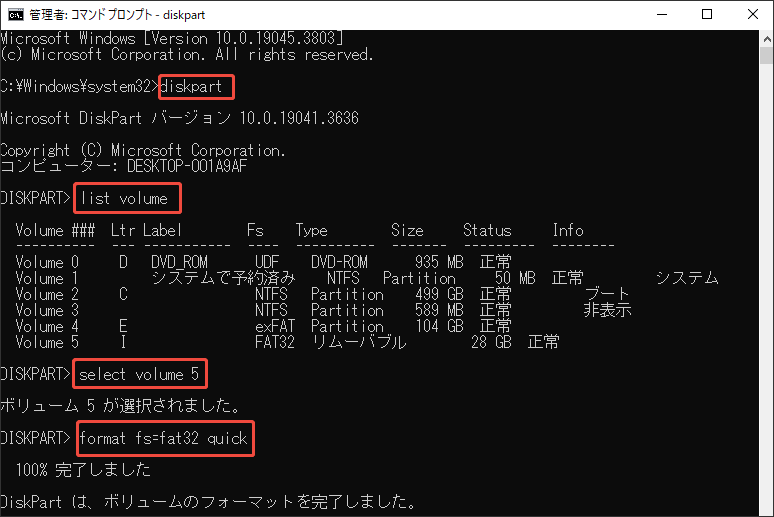
# 3. MiniTool Partition WizardでUSBをフォーマットする
Windowsの組み込みツールを使えばUSBドライブを簡単にフォーマットできますが、32GB以上のドライブをFAT32にフォーマットできないという制限があります。また、フォーマットを実行するプロセス中に「Windowsはフォーマットを完了できませんでした」「フォーマットを正常に完了しませんでした」などのエラーが発生することもあります。
32GBを超えるドライブをFAT32にフォーマットしたり、Diskpartやエクスプローラーを使用している途中エラーに遭ったりする場合、サードパーティ製のディスク管理ツールMiniTool Partition Wizardを試してみましょう。このツールは32GBの制限を破るだけでなく、データ損失なしでNTFSからFAT32への変換、OSの移行、クラスタサイズの変更、失われたデータの復元、MBRからGPTへの変換など、ディスクとパーティションに関する様々な操作が簡単に実行できます。
では、下のガイドに従って、MiniTool Partition Wizardを使ってUSBメモリをフォーマットしましょう。
MiniTool Partition Wizard Freeクリックしてダウンロード100%クリーン&セーフ
ステップ1:MiniTool ソフトウェアを起動してメインインターフェイスに入り、ディスクマップからUSBドライブを選択し、左側のアクションパネルから「パーティションフォーマット」をクリックします。
ステップ2:ポップアップウィンドウで、「ファイルシステム」ドロップダウンメニューから「FAT32」または「NTFS」を選択し、「OK」をクリックして確定します。ここで、必要に応じてパーティションラベルとクラスタサイズを設定することもできます。
ステップ3:「適用」をクリックしてフォーマット処理を実行します。
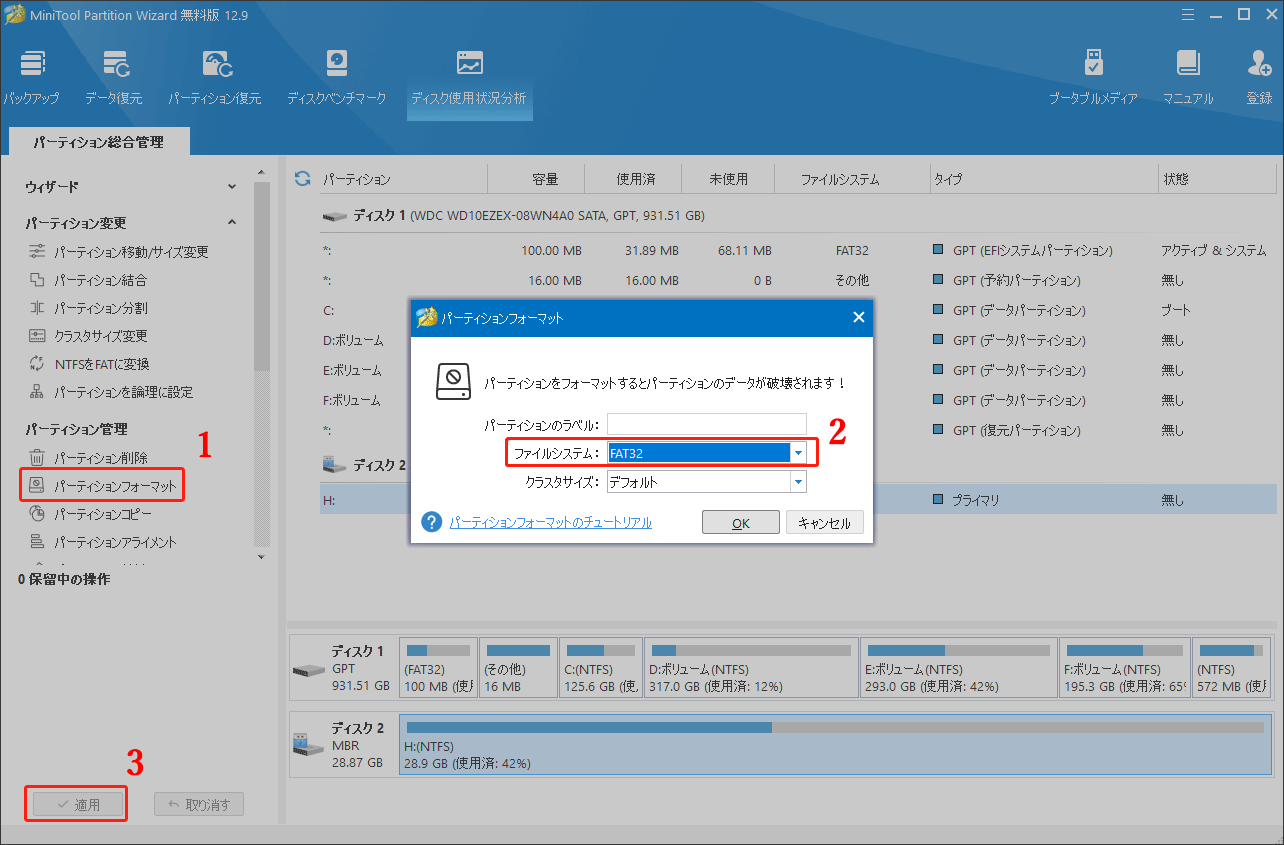
これで、USBメモリはLGテレビが対応するファイルシステムが持っているようになります。それでは、LG テレビでUSBを設定する方法を見てみましょう。
LGテレビでUSBを設定する方法
USBでの動画をテレビで再生するには、LG TVでUSBメモリを設定する必要があります。このプロセスは下の3つの部分に分けられます。
# 1. LG テレビのUSBポートを見つける
まず、LGテレビのUSBポートの位置を確認する必要があります。通常、USBポートはテレビの側面または背面にありますが、LGテレビのモデルによって位置が異なります。る場合があります。USBポートが見つからない場合は、テレビのマニュアルを確認してください。
# 2. LGテレビでUSBに保存するメディアを再生する
USBメモリをLGテレビに接続すると、USBに保存する.mp4、.wmv、.mpgなどのメディアファイルをテレビで再生することができます。次は具体的な方法です。
ステップ1:USBポートを通して、USBフラッシュドライブをLGテレビに接続します。
ステップ2:マジカルリモコンのホームボタンを押してホーム画面にアクセスします。
ステップ3:右上隅にある入力アイコンを選択し、USBドライブを選択します。
ステップ4:LGテレビで再生したいファイルを選択します。画像、動画、映画などのファイルが視聴できます。
# 3. LGテレビからUSBを取り出す
USBドライブを傷つかないように、テレビからUSBデバイスを安全に取り外すことが重要です。ドライブを無理やり取り外すと、USBドライブが破損し、エラーが発生する可能性があります。したがって、下のガイドに従って、USBを安全に取り外す必要があります。
- TVモコンの外部入力ボタンを画面が変わるまで長押します。
- 接続しているUSBボードを選択します。
- USBストレージデバイスを安全に削除するには、「取り外し」を選択します。
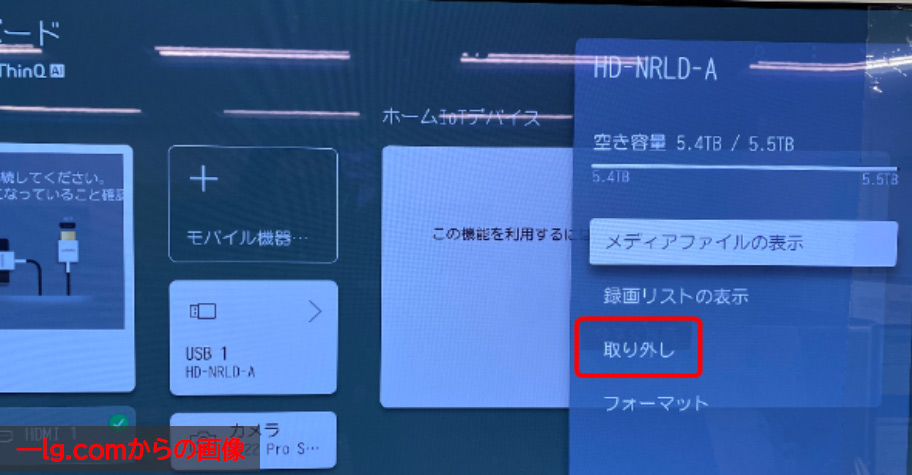
LGテレビでUSBを認識しない問題を解決する方法
一部のユーザーから、LGテレビがUSBを認識しないという報告が受けられます。この場合、どうすれば問題を解決しますか?ここでは、試す価値がある一般的な解決策をいくつかご紹介します。
# 1. LG テレビ用のUSBを再フォーマットする
「LG TVがUSBを認識しない」という問題に初めて遭遇した場合、互換性のないファイルシステムが原因である可能性があります。その場合は、USBのファイルシステムがFAT32またはNTFSであることを確認する必要があります。上記で説明したように、WindowsツールまたはMiniToolソフトウェアを使用してUSBを再フォーマットしましょう。
# 2. USBポートとケーブルを確認する
LGテレビのUSBポートとケーブルに問題があるかないかを確認する必要もあります。USBポートにほこりや汚れが詰まっていると、USBドライブがテレビに認識されなくなる可能性があります。別のUSBポートや別のケーブルで接続を試してみて、同じUSBドライブが動作するか確認してみてください。動作するようであれば、元のUSBポートかケーブルに問題がある可能性が高く、新しいものへの交換をおすすめします。
# 3. USBドライブのエラーを確認する
LG TVでUSBが動作しない問題は、USB自体にエラーがあることによって引き起こす場合もあります。USBドライブに不良セクターやファイルシステムエラーがあるなら、テレビで認識されなくなります。そのため、USBドライブに物理エラーと論理エラー両方をチェックして修復する必要があります。
MiniTool Partition Wizardの「ファイルシステムチェック」と「サーフェステスト」機能が役に立ちます。下のガイドをご参照ください。
MiniTool Partition Wizard Freeクリックしてダウンロード100%クリーン&セーフ
ステップ1:MiniToolソフトウェアを起動してメインインターフェイスに入ります。USBドライブを選択して、左側のアクションパネルから「ファイルシステムチェック」をクリックします。
ステップ2:「チェックして検出されたエラーを修正する」を選択し、「開始」ボタンをクリックします。それで、MiniTool Partition WizardはUSBをスキャンし、ファイルシステムエラーを検出して修復します。
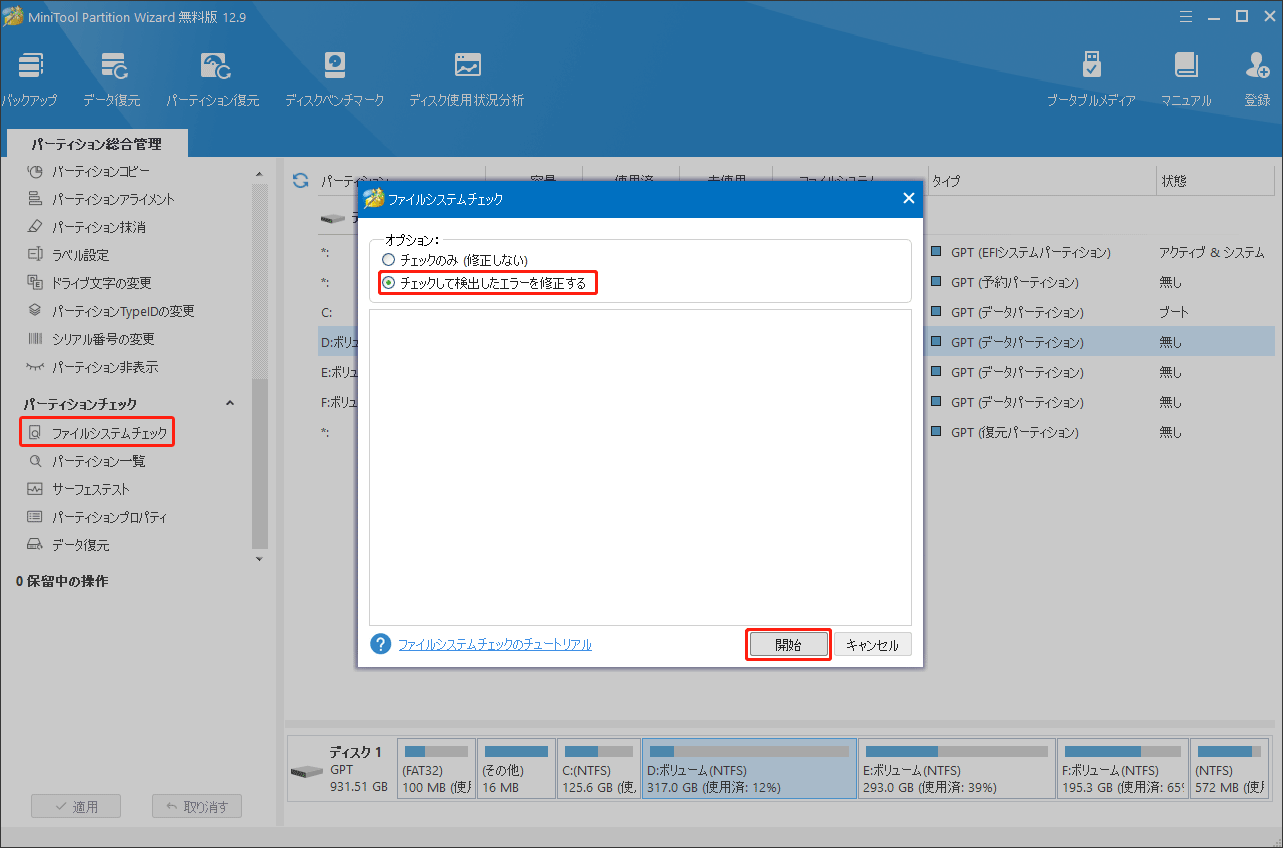
ステップ3:メインインターフェイスに戻り、USBを再び選択して、左側のペインから「サーフェステスト」をクリックします。
ステップ4:ポップアップウィンドウの「今すぐ開始」ボタンをクリックします。その後、ツールはすぐにドライブ全体をスキャンし、テスト結果を表示します。不良セクターが検出されたなら、でマークされています。不良セクターの数が多すぎると、新しいデバイスに交換する必要があります。
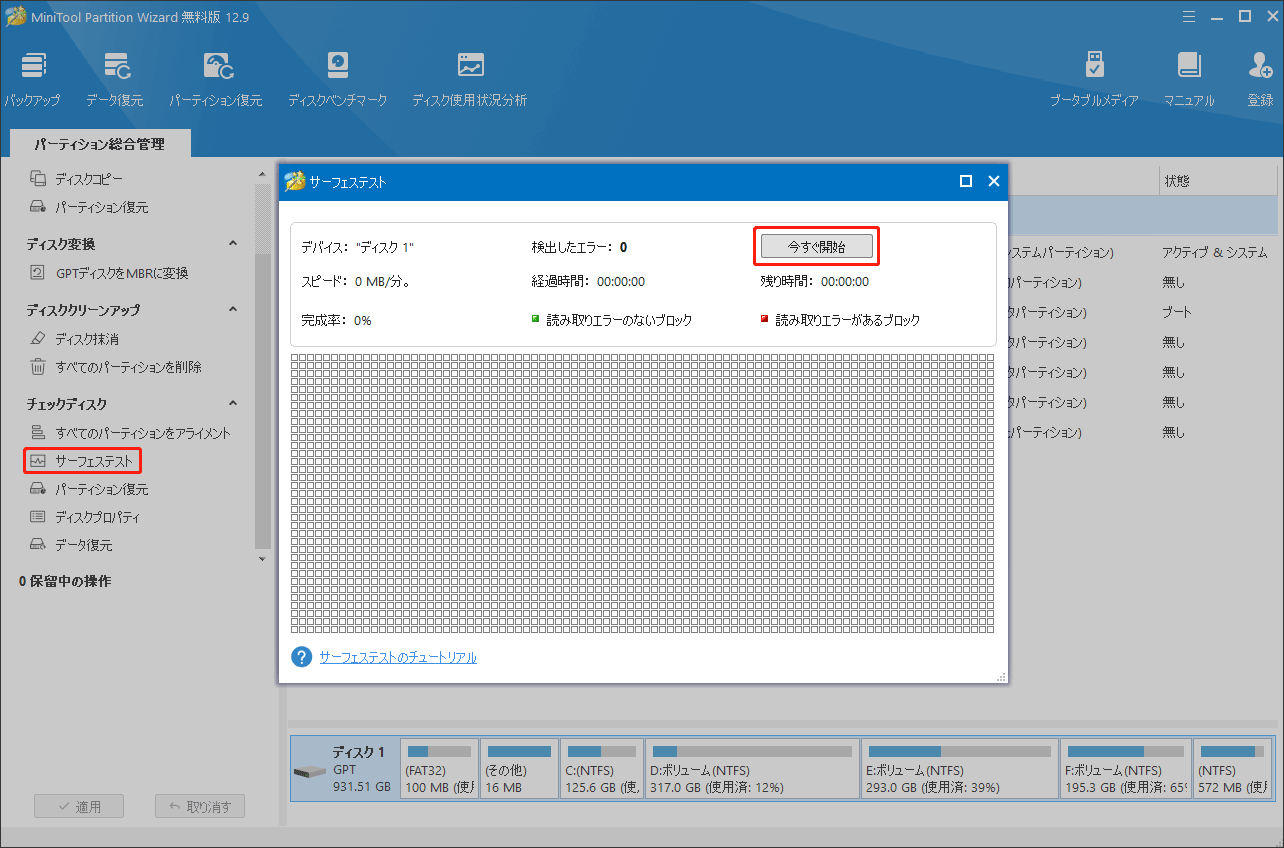
# 4. LGテレビを工場出荷時の設定に戻す
USBをチェックして問題がないと確認したなら、USBを正しく認識できない問題の原因はテレビ設定でなる可能性があります。その場合は、テレビを工場出荷時の設定に復元してみてください。次は方法です。
ステップ1:リモコンのホームボタンを押してホーム画面にアクセスし、「設定」を選択します。
ステップ2:表示されたオプションから「一般」を選択し、「初期設定にリセット」を選択します。
ステップ3:「はい」を選択してリセットを確定してください。リセットが完了するまでお待ちいただき、USBドライブがテレビで正常に動作するかご確認ください。
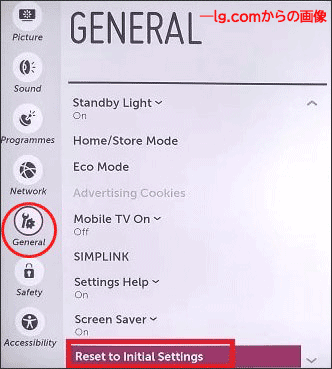
SanDiskのUSBメモリをLGテレビで使いたいのですが、テレビで正しく認識できません。どうすればこの問題を解決しますか?幸いなことに、この記事で答えを探しています。Twitterでシェア
結語:
本記事はここで終わります。LGテレビ用のUSBをフォーマットする方法を3つ紹介します。32GB以上のUSBメモリをフォーマットする際に、ぜひMiniTool Partition Wizardを試してみてください。
Minitool Partition Wizardの使用中に問題が発生したら、[email protected]までお気軽にお問い合わせください。できるだけ早く返信いたします。